CorelDRAW如何导入文件-CorelDRAW导入文件的操作步骤
 发布于2025-05-17 阅读(0)
发布于2025-05-17 阅读(0)
扫一扫,手机访问
说到CorelDRAW软件,相信在座的用户们并不陌生,那么你们知道CorelDRAW如何导入文件吗?以下内容就为大伙带来了CorelDRAW导入文件的操作步骤,让我们一同来下文学习学习吧。
首先,我们启动CorelDRAW软件。
然后我们在开始界面创建一个新的文件。上一篇已经讲过方法,直接按住Ctrl+N新建。
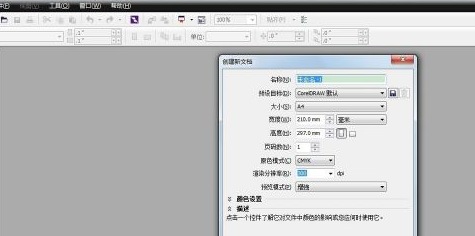
然后我们点击“横向”图标将页面进行横向排列。


然后我们点击左上角“文件”按钮,选择“导入”。
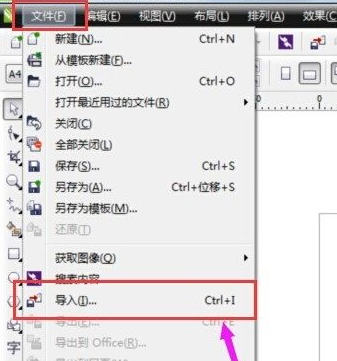
找到文件所在位置,然后点击“导入”

我们将鼠标在页面合适位置从左上向右下拉动,然后松开鼠标,即可将文件导入在我们新建的页面上了。

这时,我们点击导入文件的周边的几个小点便能对文件进行编辑了。
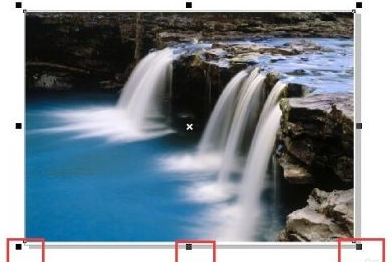
本文转载于:https://www.pcsoft.com.cn/article/58649.html 如有侵犯,请联系admin@zhengruan.com删除
产品推荐
-

售后无忧
立即购买>- DAEMON Tools Lite 10【序列号终身授权 + 中文版 + Win】
-
¥150.00
office旗舰店
-

售后无忧
立即购买>- DAEMON Tools Ultra 5【序列号终身授权 + 中文版 + Win】
-
¥198.00
office旗舰店
-

售后无忧
立即购买>- DAEMON Tools Pro 8【序列号终身授权 + 中文版 + Win】
-
¥189.00
office旗舰店
-

售后无忧
立即购买>- CorelDRAW X8 简体中文【标准版 + Win】
-
¥1788.00
office旗舰店
-
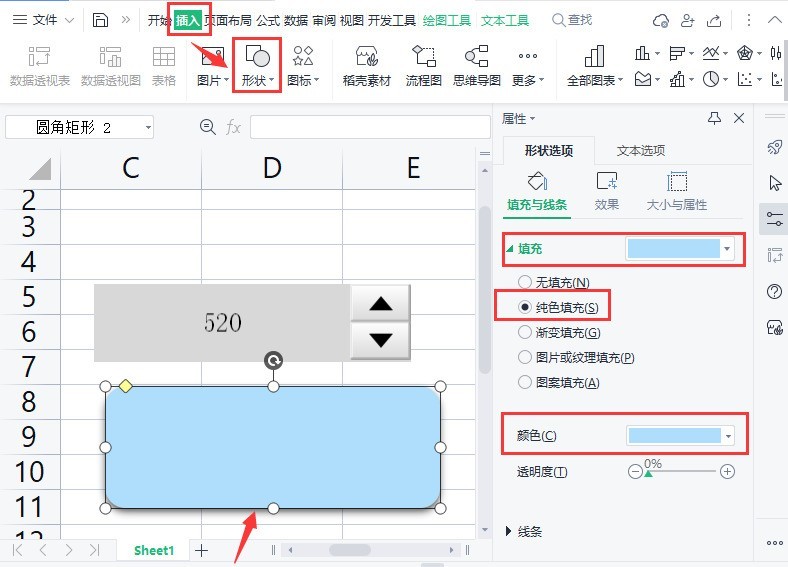 正版软件
正版软件
- wps表格中数值调节钮和文本怎么一起复制移动_wps表格中数值调节钮和文本一起复制移动的方法
- 第一步:我们点击【插入】-【形状】选择圆角矩形的形状,然后把颜色设置为【纯色填充】。第二步:我们点击【开发工具】-【设计模式】。第三步:进入设计模式,把数值调节纽和文本一起复制到圆形矩形上面。第四步:我们把调节纽的背景颜色设置为天蓝色,点击【退出设计】。第五步:最后,我们来看一下最终的效果。
- 15分钟前 0
-
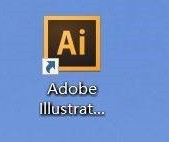 正版软件
正版软件
- Adobe Illustrator CS6怎样旋转对象 Adobe Illustrator CS6旋转对象的方法
- 第一步:打开桌面上的AdobeIllustratorCS6(如图所示)。第二步:新建文档(如图所示)。第三步:在画布上添加想要编辑的对象,鼠标点击左边工具栏中的【选择工具】(如图所示),然后点击选中想要编辑的对象(如图所示)。第四步:找到并依次点击【对象】、【变换】、【旋转】(如图所示)。第五步:在弹出的窗口中设置好参数(如图所示)。第六步:点击【确定】后,选中的对象就旋转好了(如图所示)。
- 25分钟前 0
-
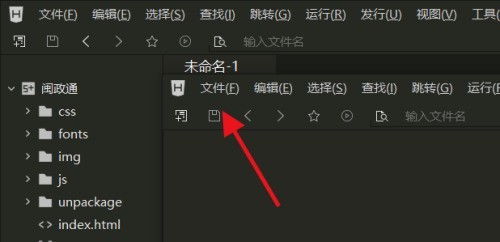 正版软件
正版软件
- hbuilderx怎么新建多个窗口_hbuilderx新建多个窗口教程
- 1、首先,我们经常在HBuilderX软件中看到多个窗口的情况。2、那么,我们只需要点击视图菜单按钮即可。3、然后,我们就可以在这里点击新建窗口进行新建。4、最后,也可以在这里按下快捷键快速打开这个窗口。
- 45分钟前 0
-
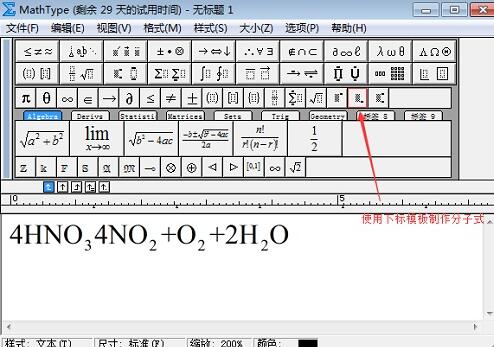 正版软件
正版软件
- MathType制作化学方程式的具体操作方法
- 1.在MathType的【样式】菜单下选择【文本】样式,【大小】菜单下选择【标准】状态。通过按键盘输入数字和元素符号,用大写的英文字母表示元素符号,对于下标的数字可以应用工具栏上的【下标模板】制作,这样即可快速完成分子式4HNO3、4NO2、O2和2H2O的输入。3.将光标移到要插入上升箭头处,从工具栏中的【箭头符号模板】中选择一个【向上箭头符号】当作气体上升符号。4.在分子式4HNO3和4NO2之间插入【矩阵模板】中第一行第二个模板。5.在矩阵模板的上部模板插入【底线和顶线模板】中的【双底线模板】;在下
- 1小时前 12:14 0
-
 正版软件
正版软件
- DiskGenius中文版怎样设置卷标_DiskGenius中文版设置卷标的方法
- 首先打开DiskGenius,选择需要操作的分区单击右键,打开菜单栏选择【设置卷标】在【正常卷标】后边设置名称,最后点击【确定】即可
- 1小时前 12:00 0
最新发布
相关推荐
热门关注
-

- Xshell 6 简体中文
- ¥899.00-¥1149.00
-

- DaVinci Resolve Studio 16 简体中文
- ¥2550.00-¥2550.00
-

- Camtasia 2019 简体中文
- ¥689.00-¥689.00
-

- Luminar 3 简体中文
- ¥288.00-¥288.00
-

- Apowersoft 录屏王 简体中文
- ¥129.00-¥339.00








